PPM
PPM 단위를 % 단위로 환산하기[PPM , PPB, PPT, PPC]
아래 PPM 단위에 값을 입력후 엔터를 누르시면
아래 % 단위로 환산후 값이 나타납니다.
아래 PPM 단위에 값을 입력후 엔터를 누르시면
아래 % 단위로 환산후 값이 나타납니다.
PPM , PPB, PPT, PPC 설명글
ppm
(parts per million)100만분의 얼마인가 하는 비율을 나타내는 수치.
1/10^6 (100만분의 1)
ppb
(parts per billion) 10억분의 얼마인가 하는 비율을 나타내는 수치.
1/10^9 (10억분의 1)
ppt
(parts per trillion) 1조분의 얼마인가 하는 비율을 나타내는 수치.
1/10^12 (1조분의 1)
ppc
(parts per cent) 100분의 1을 나타냅니다.(흔히쓰는 % 단위)
예) 각 단위를 친숙한 %로 환산
1 ppm = 0 . 0001 %
1 ppb = 0 . 0000001 %
1 ppt = 0 . 0000000001 %
농도와 중량의 단위
ppm = mg / kg = μg / g
ppb = μg / kg = ng / g
ppt = ng / kg = pg / g
리눅스 운영체제는 많은 사용자들에게 인기가 있는 운영체제 중 하나입니다. 이번 글에서는 리눅스 운영체제의 종류와 각각의 특징에 대해 설명하겠습니다.
Ubuntu는 가장 많은 사용자들에게 인기 있는 리눅스 배포판 중 하나입니다. 사용이 쉽고, 무료이며, 커뮤니티 지원이 활발하다는 것이 특징입니다. 데스크톱, 서버, 클라우드 등 다양한 용도로 사용 가능합니다.
Fedora는 Red Hat에서 개발한 데스크톱 및 서버 용 리눅스 배포판입니다. 최신 기술을 적용하며 개발자들을 위한 기능이 많습니다. 무료이며 커뮤니티 지원이 활발합니다.
CentOS는 기업에서 많이 사용하는 서버용 리눅스 배포판입니다. 안정성, 보안성이 높고 Red Hat Enterprise Linux과 거의 동일한 기능을 제공합니다. 무료이며 커뮤니티 지원이 활발합니다.
Arch Linux는 전문가를 위한 리눅스 배포판으로, 최신 기술을 적용하며 커스터마이징이 자유롭고 빠른 속도를 제공합니다. 주로 데스크톱 용도로 사용됩니다.
Debian은 안정성과 보안성이 높은 리눅스 배포판으로, 데스크톱, 서버, 클라우드 등 다양한 용도로 사용 가능합니다. 무료이며 커뮤니티 지원이 활발합니다.
OpenSUSE는 Novell에서 개발한 리눅스 배포판으로, 사용이 쉽고 안정성이 높습니다.
플리케이션을 지원합니다. 데스크톱 및 서버용으로 사용 가능합니다. 무료이며 커뮤니티 지원이 활발합니다.
Manjaro는 Arch Linux를 기반으로 개발된 리눅스 배포판으로, 사용이 쉽고 최신 기술을 적용하며 빠른 업데이트를 제공합니다. 데스크톱 및 노트북 용으로 사용됩니다.
Zorin OS는 사용이 쉽고, 윈도우와 유사한 UI를 제공하여 윈도우 사용자들에게 적합한 리눅스 배포판입니다. 무료와 유료 버전이 있으며, 무료 버전으로도 대부분의 작업을 수행할 수 있습니다.
각각의 리눅스 운영체제는 다양한 용도에 맞게 사용할 수 있습니다. 하지만 처음 사용하시는 분들에게는 Ubuntu나 Fedora, Zorin OS 등 사용이 쉬운 리눅스 배포판을 추천드립니다.
한글 오피스의 단축키
파일 작업 단축키
새 문서 만들기: Ctrl + N
문서 열기: Ctrl + O
저장: Ctrl + S
다른 이름으로 저장: F12
인쇄: Ctrl + P
종료: Alt + F4
글꼴 작업 단축키
글꼴 선택: Ctrl + D
글꼴 색상 선택: Ctrl + Shift + C
글꼴 크기 선택: Ctrl + Shift + P
볼드체: Ctrl + B
이탤릭체: Ctrl + I
밑줄: Ctrl + U
취소선: Ctrl + Shift + X
편집 작업 단축키
잘라내기: Ctrl + X
복사: Ctrl + C
붙여넣기: Ctrl + V
되돌리기: Ctrl + Z
다시 실행: Ctrl + Y
전체 선택: Ctrl + A
찾기: Ctrl + F
바꾸기: Ctrl + H
셀 작업 단축키
새로운 행 추가: Ctrl + Shift + +
새로운 열 추가: Ctrl + Alt + +
선택한 행 삭제: Ctrl + –
선택한 열 삭제: Ctrl + Alt + –
셀 병합: Ctrl + Shift + M
셀 분할: Ctrl + Shift + J
그 외 단축키
표 만들기: Ctrl + Alt + T
그림 삽입: Ctrl + Alt + P
헤더/푸터 편집: Alt + Shift + R
주석 삽입: Ctrl + Alt + M
단락 스타일: Ctrl + Shift + S
문장 검사: F7
2023년도 최저 임금은 9,620원 이며, 월급으로 계산시 2,010,580원 입니다.
연도 별 최저임금은 아래표 참조
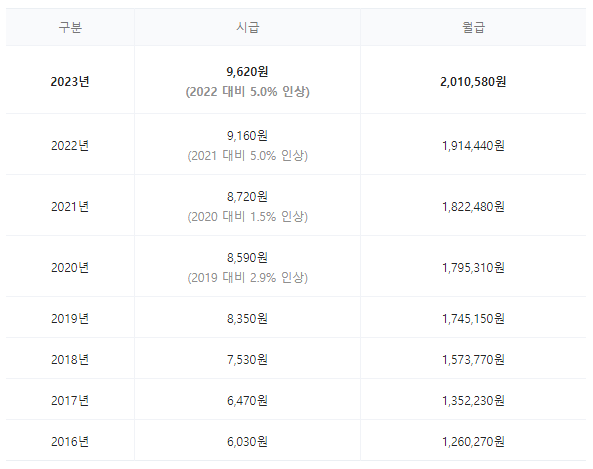
북한 해킹 프로그램 INISAFE CrossWeb EX V3 3.3.3.40 삭제및 업데이트방법
INISAFE CrossWeb 는 관공서,금융기관,쇼핑몰 인증시
자동 설치되기 때문에 확인 하기 힘듭니다.
제어판에서 프로그램으로 가신후 프로그램 제거에서
INISAFE CrossWeb EX 버전을 확인하여 V3 3.3.3.40 이하 버전 이시면
삭제하시거나 아래 업데이트 방법에서 업데이트하시기 바랍니다.
관련내용 국정원 홈페이지(23.03.30)
https://www.nis.go.kr:4016/resources/synap/skin/doc.html?fn=NIS_FILE_1680150531653
업데이트 방법 및 링크 (아래 KISA 공식게시판에 있습니다▼▼)
https://www.boho.or.kr/kr/bbs/view.do?searchCnd=&bbsId=B0000133&searchWrd=&menuNo=205020&pageIndex=1&categoryCode=&nttId=71030